大番茄一键重装系统软件V5.2.8绿色版
大番茄一键重装系统软件V5.2.8绿色版小编寄语
大番茄一键重装系统软件V5.2.8绿色版是一款全新的一键重装工具,使用无需安装,无需U盘,更不需光盘,系统镜像文件采用云高速系统同步下载,真真正正抛掉一切传统的一键重装系统工具,即使无任何电脑知识基础也能快速一键重装系统。大番茄一键重装系统软件V5.2.8绿色版支持xp系统下载安装Win7系统或Win8系统,Win7系统安装xp系统或者Win8系统,Win8系统重新安装Win7等系统!,让重装变得更简单、更快速、更安全!
大番茄一键重装系统软件V5.2.8绿色版功能介绍
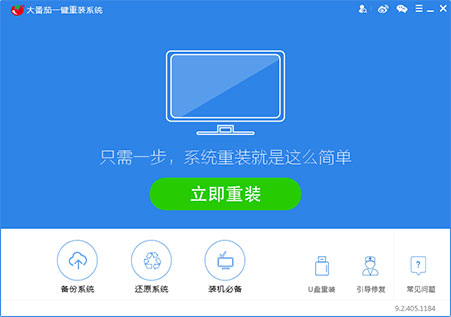
大番茄一键重装系统软件V5.2.8绿色版特色:
一键操作
及其简单操作,无需任何技术即可完成整个系统重装操作,重装系统只需鼠标单击“下一步”操作即可
系统纯净无漏洞
自动智能化检测当前电脑信息,自动分析当前电脑是否适合使用得重装,不强制安装,保证安装后系统可用性
多元化系统版本选择
内容、Winxp、win7(32位/64位)、Win8(32位/64位)供用户选择安装,达达提高了重装系统的可选择性和灵活性
支持MBR/GPT分区格式
预装win8/Win10的电脑也可以一键重装了
P2P加速技术
采用迅雷内核组件,实现下载速度提成到极致。100%确保以最快的速度完成整个系统的重装
大番茄一键重装系统软件V5.2.8绿色版使用说明:
点击下载软件,并正常打开,点击软件首界面的“立刻重装系统”按钮进入检测页面,完成后点击“下一步”。
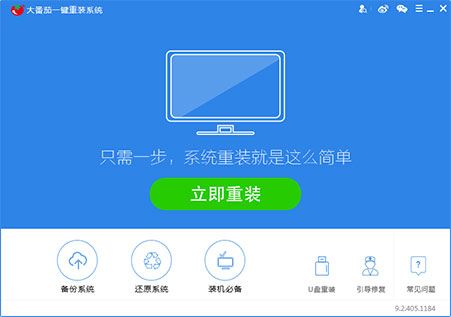
软件自动检测电脑软硬件环境以及电脑网络连通状态,完成后点击“下一步”按钮 。
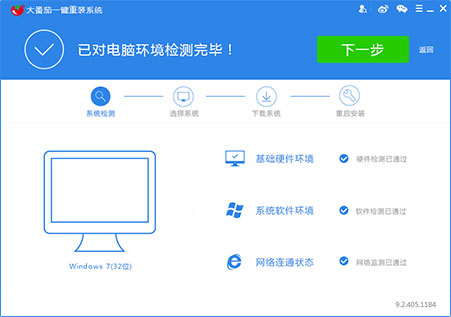
选中要备份的内容,点击”备份“按钮,大番茄会自动将文件备份到选中的目录下,备份完毕后点击“下一步”。
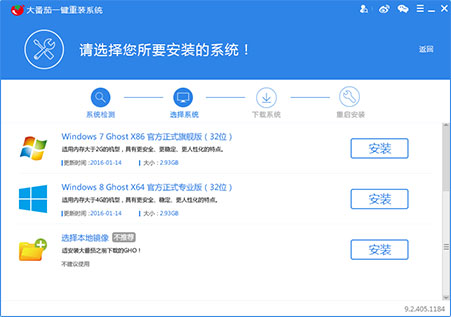
根据您的电脑配置选择你要安装的系统,点击“安装”按钮,程序会自动进入“下载文件”页面。
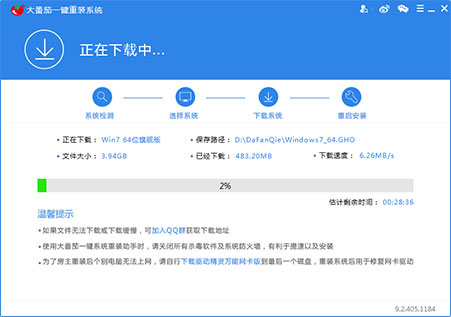
点击“取消”按钮取消安装或者点击“立即重启”按钮,电脑会自动重启并开始安装新系统,这个时候你要做的就是静静的等一会儿。
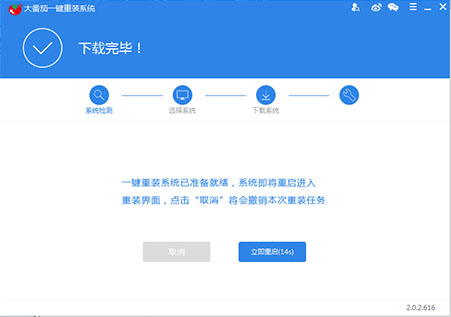
大番茄一键重装系统软件V5.2.8绿色版更新日志
1、更改了软件界面,更加整洁时尚;
2、简化了软件的操作流程,实用更简单快捷;
3、增加了环境检测的故障报错以及解决方案;
4、支持win10系统的下载安装。
大番茄重装系统后没有宽带连接怎么办?电脑在重装系统系统后发现没有宽带连接了,导致电脑无法上网了,我们怎么才能找回宽带连接呢?下面小编就和大家分享重装系统后没有宽带连接的解决方法,我们一起来看看吧!
重装系统后没有宽带连接解决方法:
1、点击“开始菜单”选择“控制面板”如下图
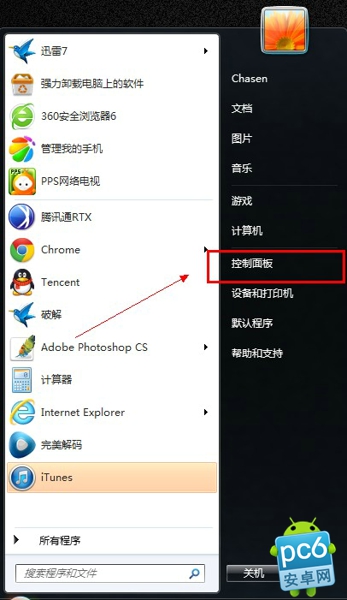
2、选择“网络和Internet”
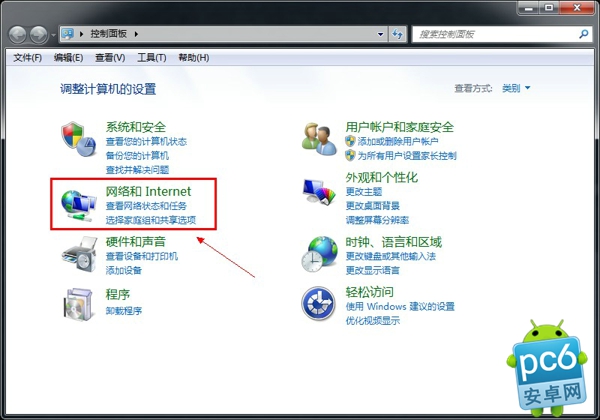
3、选择“网络共享中心”
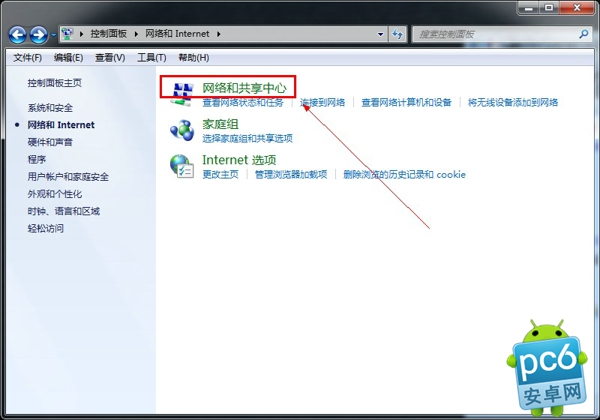
4、点击“设置新的连接或网络”
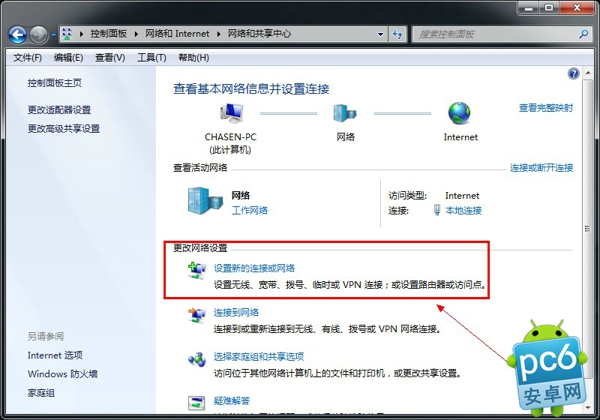
5、选择第一项“连接到Internet”-“下一步”
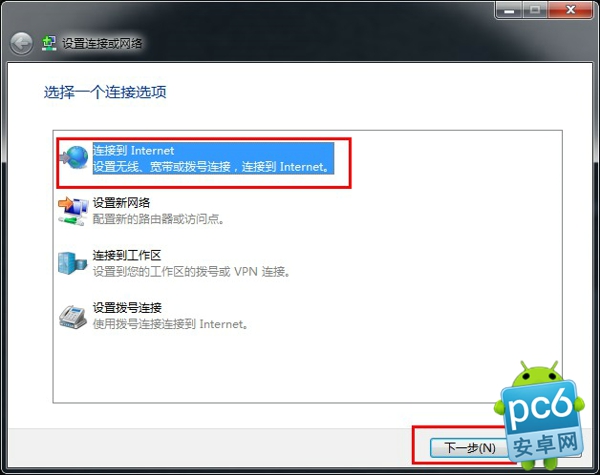
6、选择“宽带(PPPOE)”
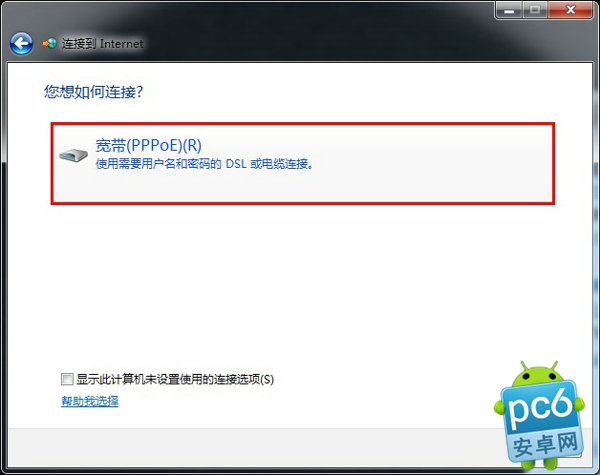
7、输入运营商提供的帐号密码点击“连接”即可
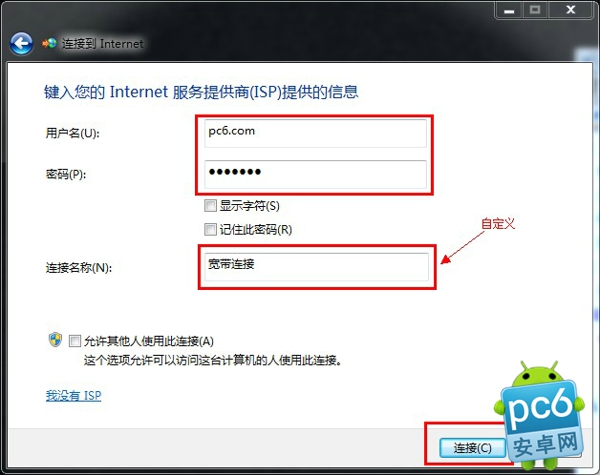
8、然后进入:控制面板网络和 Internet网络连接 找到宽带连接——右键——创建快捷方式
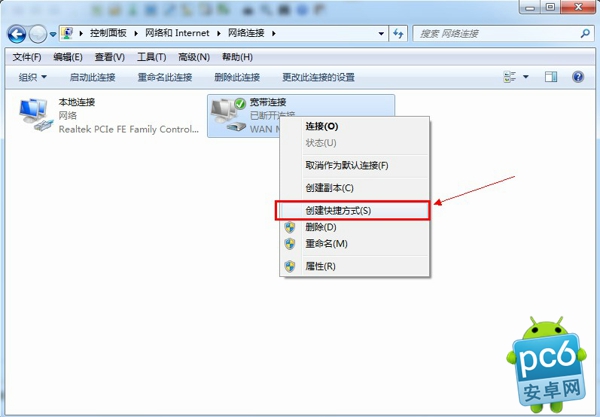
这个时候桌面就会出现久违的宽带连接图标:
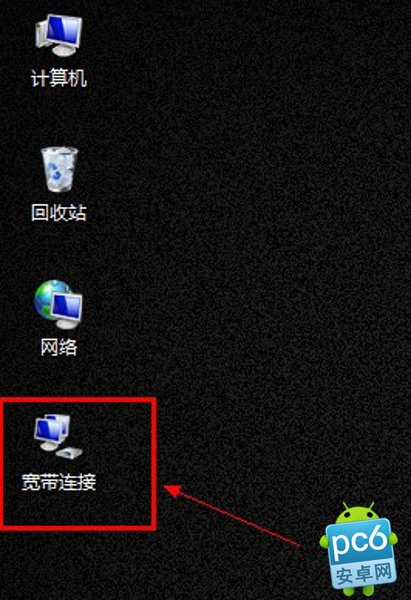
以上便是关于大番茄重装系统后没有宽带连接怎么办的解决方法,希望小编的分享能够帮助到大家!
大番茄重装系统后应用程序无法打开怎么办?今天小编就和大家分享一篇关于重装系统后应用程序无法打开的解决方法,具体操作方法如下,我们一起来看看吧,希望小编的分享能够帮助到大家!
重装系统后应用程序无法打开解决方法:
方法一:重新启动模块安装服务
使用“Win+R”打开“运行”窗口。
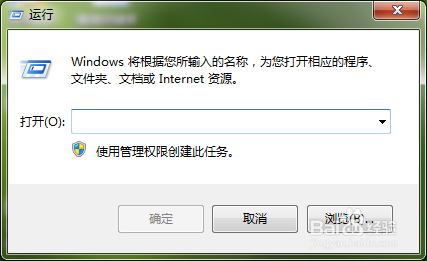
输入“services.msc”按回车键进入“服务”窗口。
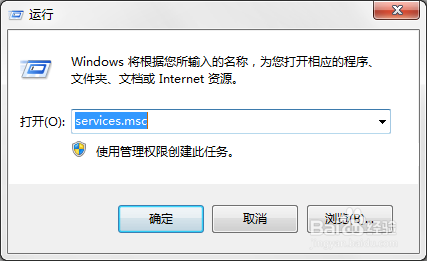
打开“服务”窗口后,往下拖动右侧窗口的滚动条,找到“Windows Modules Installer”,双击进入”属性“窗口。
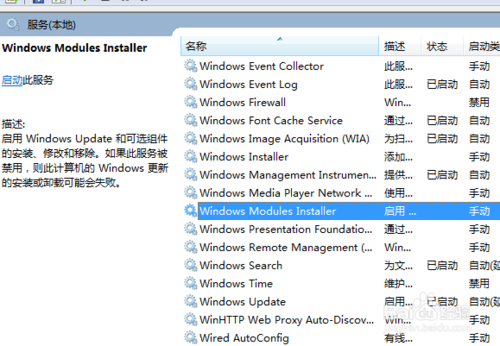
在”属性“窗口的“常规”下,如果“启动类型”是“已禁止”,就将其改为“手动”,然后点击“应用”按钮。
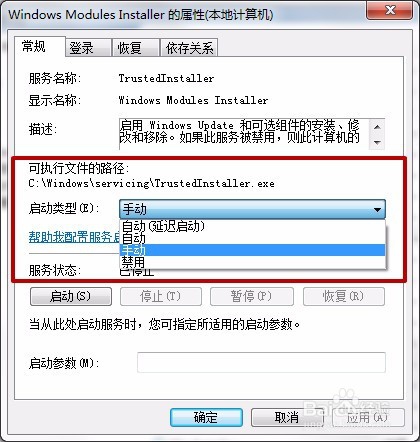
在”属性“窗口的“服务状态”下,点击“启动”按钮,可开启此项服务。
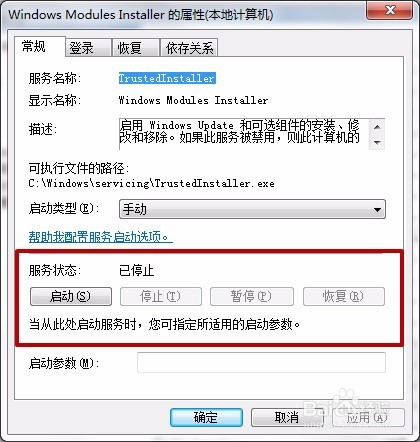
服务启动后,其“服务状态”会显示为“已启动”。点击“确定”关闭窗口。
如果是因模块服务被禁止而出现此问题,那么到此问题就解决了。
以上便是关于大番茄重装系统后应用程序无法打开怎么办的解决方法,希望小编的分享能够帮助到大家!
大番茄一键重装系统软件V5.2.8绿色版相关推荐
用户评价
大番茄一键重装系统软件V5.2.8绿色版作为现在普遍的一款一键重装系统的软件,算是不错了无广告,绿色,傻瓜式自动匹配系统与安装。可以说是学生与电脑小白的重装神器,期待w10,恩,还有点希望改进一下,ie浏览器不要太多的推广网址。
大番茄一键重装系统软件V5.2.8绿色版是我用过的最好用的一键重装软件,功能强大,操作简单,三步搞定重装的所有步骤,系统也很安全稳定。希望能推出更多更好用的系统,比如说win10系统。
网友问答
大番茄一键重装系统怎么样?
全自动在线安装过程,无需电脑技术,小白在家也可自己完成安装,纯净稳定,装机必备之选!
大番茄一键重装系统软件怎么样?
这个重装系统软件很好用,可以让一些对电脑不熟悉的朋友简单快速的重装系统
- 小白一键重装系统
- 黑云一键重装系统
- 极速一键重装系统
- 好用一键重装系统
- 小鱼一键重装系统
- 屌丝一键重装系统
- 得得一键重装系统
- 白云一键重装系统
- 小马一键重装系统
- 大番茄一键重装系统
- 老毛桃一键重装系统
- 魔法猪一键重装系统
- 雨林木风一键重装系统
- 系统之家一键重装系统
- 系统基地一键重装系统
- 云骑士一键重装系统
- 完美一键重装系统
- 桔子一键重装系统
- 360一键重装系统
- 大白菜一键重装系统
- 萝卜菜一键重装系统
- 蜻蜓一键重装系统
- 闪电一键重装系统
- 深度一键重装系统
- 紫光一键重装系统
- 老友一键重装系统
- 冰封一键重装系统
- 飞飞一键重装系统
- 金山一键重装系统
- 无忧一键重装系统
- 易捷一键重装系统
- 小猪一键重装系统












